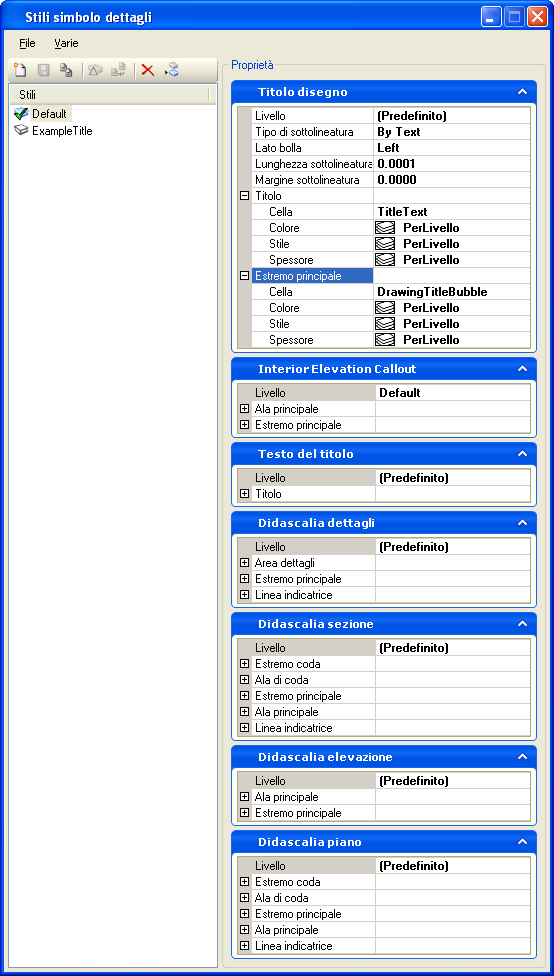Stili simboli dettagli
Gli stili dei simboli di dettaglio consentono a un amministratore di definire degli standard dei simboli di dettaglio, attraverso la simbologia personalizzata e i campi segnaposto. Il vantaggio che deriva dall'utilizzo degli stili è che le modifiche apportate a un'impostazione di uno stile possono essere estese automaticamente a tutti i dettagli simboli che utilizzano quello stile. È possibile creare nuovi stili per i simboli di dettaglio dalla finestra di dialogo Stili simboli dettagli ( ). È possibile trovare uno stile predefinito in DrawingSeed.dgnlib. Se si modifica lo stile predefinito in DrawingSeed.dgnlib, , viene modificata l'icona posta accanto allo stile Predefinito nella finestra di dialogo Stili simboli dettagli. Indica che in DrawingSeed.dgnlib è stato modificato lo stile predefinito. Fare clic sull'icona Aggiorna da libreria per aggiornare lo stile a partire da DrawingSeed.dgnlib.
Oltre alla simbologia personalizzata, è possibile controllare le celle utilizzate come bolle nelle didascalie. Ad esempio, è possibile impostare le celle Titolo ed Estremo principale affinché possano essere utilizzate in titoli di disegni. Le celle contengono campi segnaposto che vengono valutati quando viene aggiunto il collegamento appropriato ai dettagli simboli.
L'elenco di celle è stato compilato con i modelli di annotazioni presenti in DrawingSeed.dgnlib. È possibile sostituire l'elenco di celle con celle personalizzate.
Se non si desidera associare una componente alla didascalia, è possibile lasciare vuota la proprietà Cella della componente. Tuttavia, in alcuni casi, la didascalia non è più valida. Ad esempio, in un titolo di disegno, non è possibile lasciare vuota la proprietà Cella della componente Titolo. Se la proprietà Cella viene lasciata vuota, la barra di stato mostra un messaggio di avviso che indica che lo stile non è valido; e quando si tenta di salvare lo stile, appare una finestra Informazioni che indica che lo stile non è valido. Tuttavia, è possibile personalizzare le regole di convalida per alcune componenti negli stili. Nella tabella seguente è presente un elenco delle componenti che richiedono la convalida e che possono disporre di convalide personalizzate:
| Simboli di dettaglio | Componente | Convalida richiesta |
|---|---|---|
| Didascalia sezione | Estremo principale | Personalizzabile |
| Ala principale | ||
| Estremo coda | ||
| Ala di coda | ||
| Linea indicatrice | Sì | |
| Didascalia dettagli | Estremo principale | Personalizzabile |
| Linea indicatrice | Sì | |
| Didascalia elevazione | Estremo principale | Uno qualsiasi dei due richiesti |
| Ala principale | ||
| Contorno del disegno | Titolo | Sì |
| Estremo principale | Personalizzabile | |
| Testo del titolo | Titolo | Personalizzabile |
| Didascalia piano | Estremo principale | Personalizzabile |
| Ala principale | ||
| Estremo coda | ||
| Ala di coda | ||
| Linea indicatrice | Sì |
È possibile personalizzare le regole di convalida mediante la variabile di configurazione MS_DETAILINGSYMBOLSTYLE_REQUIREDSETTINGS. La sintassi per la variabile di configurazione è:
MS_DETAILINGSYMBOLSTYLE_REQUIREDSETTINGS Didascalia name1(componente 1, componente 2), didascalia name2 (componente1, componente 2)
Ad esempio:
MS_DETAILINGSYMBOLSTYLE_REQUIREDSETTINGS Didascalia sezione (Estremo principale, Ala principale, Ala di coda), Titolo disegno (Estremo principale)
In questo caso, per la didascalia sezione, l'Estremo principale, l'Ala principale e l'Ala di coda verranno convalidati insieme alla componenete Linea indicatrice richiesta. Mentre, per il contorno disegno, l'Estremo principale verrà convalidato insieme alla componente Titolo richiesta.
Tutti gli strumenti dei simboli dei dettagli utilizzano ora lo stesso stile simbolo dettagli. Questo stile attivo è lo stile simbolo dettagli utilizzato dal simbolo di dettaglio precedente.